Avvio delle funzioni estese
![]() Visualizzare la schermata Impostazioni funzioni estese.
Visualizzare la schermata Impostazioni funzioni estese.
Appare la schermata Impostazione avvio con visualizzato l'elenco delle funzioni estese installate.
![]() Premere le funzioni estese che si desidera avviare, scegliendo fra quelle il cui "Stato" è "Stop", "Sospendi" o "Fine".
Premere le funzioni estese che si desidera avviare, scegliendo fra quelle il cui "Stato" è "Stop", "Sospendi" o "Fine".
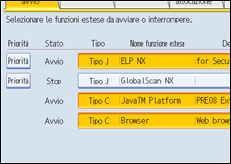
La macchina, in base al tipo e allo stato delle funzioni estese scelte, reagisce nel modo seguente:
Funzioni estese di Tipo J*1
Se è visualizzato "Sospendi":
Le funzioni estese non sono più evidenziate e il loro "Stato" cambia in "Stop".
Premendo di nuovo le funzioni estese, queste vengono evidenziate e il loro "Stato" cambia in "Avvio". Le funzioni estese si avviano e possono quindi essere utilizzate.
Se è visualizzato "Stop":
Le funzioni estese vengono evidenziate e il loro "Stato" cambia in "Avvio". Le funzioni estese si avviano e possono quindi essere utilizzate.
Funzioni estese di Tipo C*2
Se è visualizzato "Fine":
Le funzioni estese vengono evidenziate e il loro "Stato" cambia in "Avvio". Le funzioni estese si avviano e possono quindi essere utilizzate.
Se è visualizzato "Stop":
Le funzioni estese vengono evidenziate e il loro "Stato" cambia in "In attesa".
Dopo il riavvio del dispositivo, il loro "Stato" cambia in "Avvio". Le funzioni estese si avviano e possono quindi essere utilizzate.
Se non viene effettuato il riavvio e si premono di nuovo le stesse funzioni estese evidenziate, il loro "Stato" ritorna su "Stop".
*1 Versione Embedded Software Architecture in linguaggio Applicazione Java
*2 Versione Embedded Software Architecture in linguaggio Applicazione C
![]() Premere [Esci].
Premere [Esci].
![]()
Se è visualizzato "In attesa", il loro "Stato" cambia in "Avvio" dopo aver riavviato il dispositivo. Le funzioni estese si avviano e possono quindi essere utilizzate.

